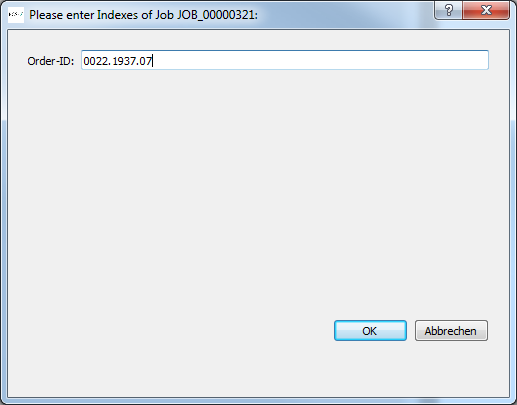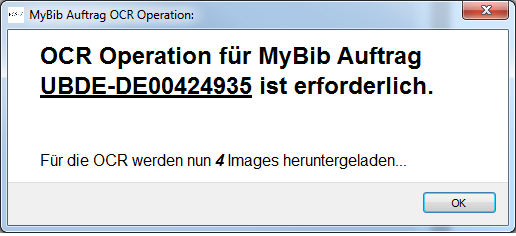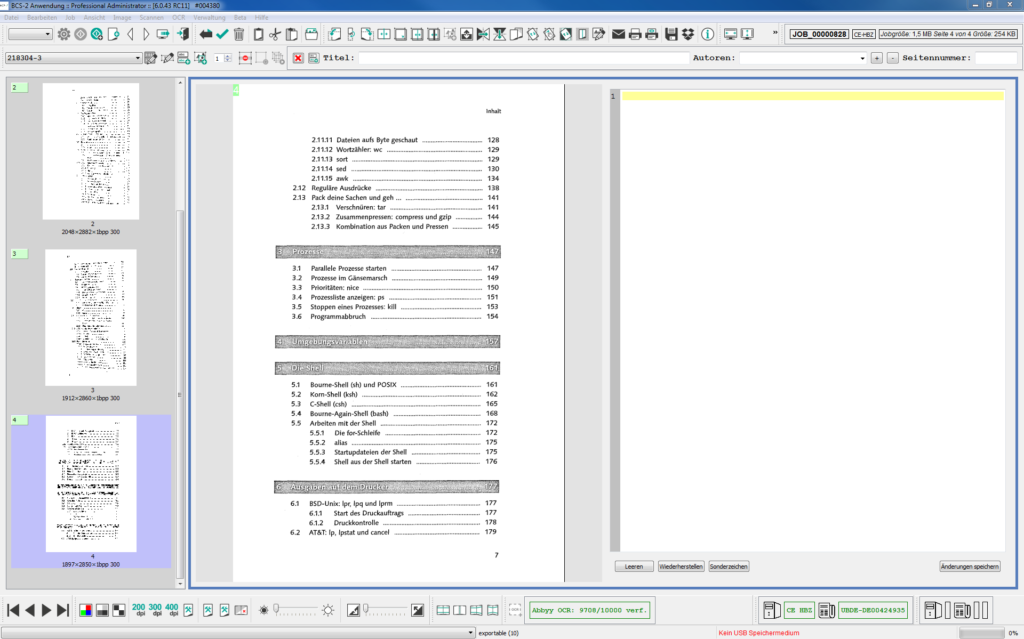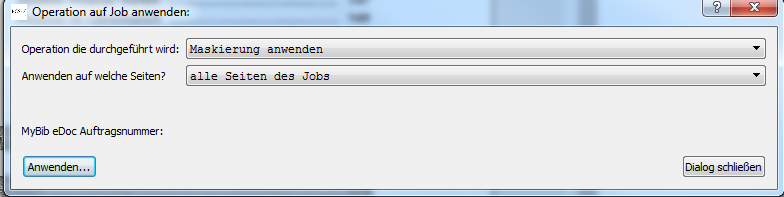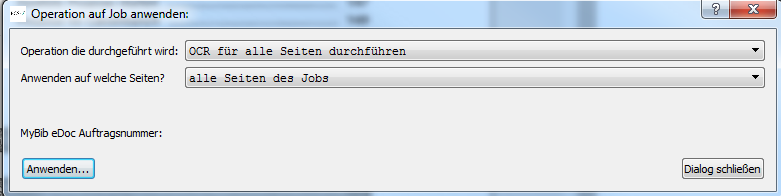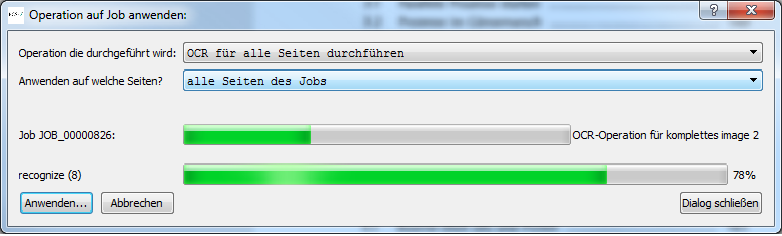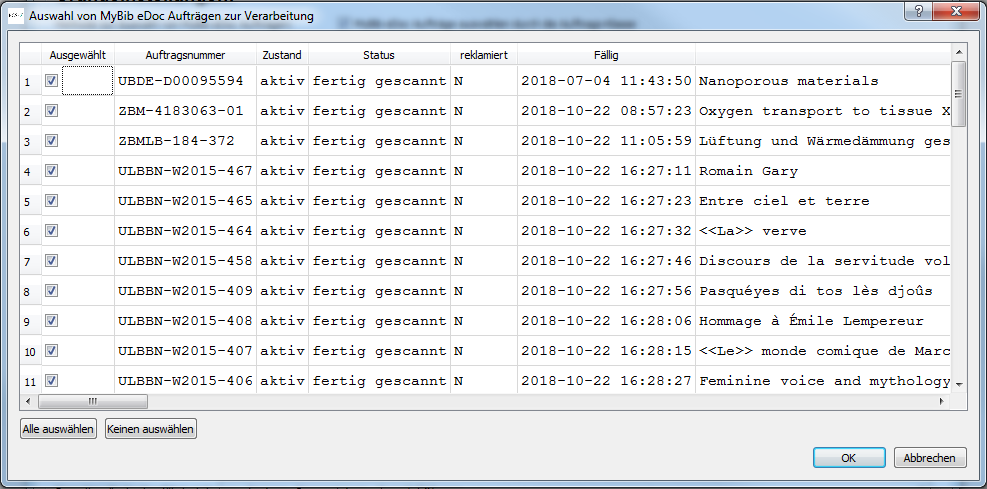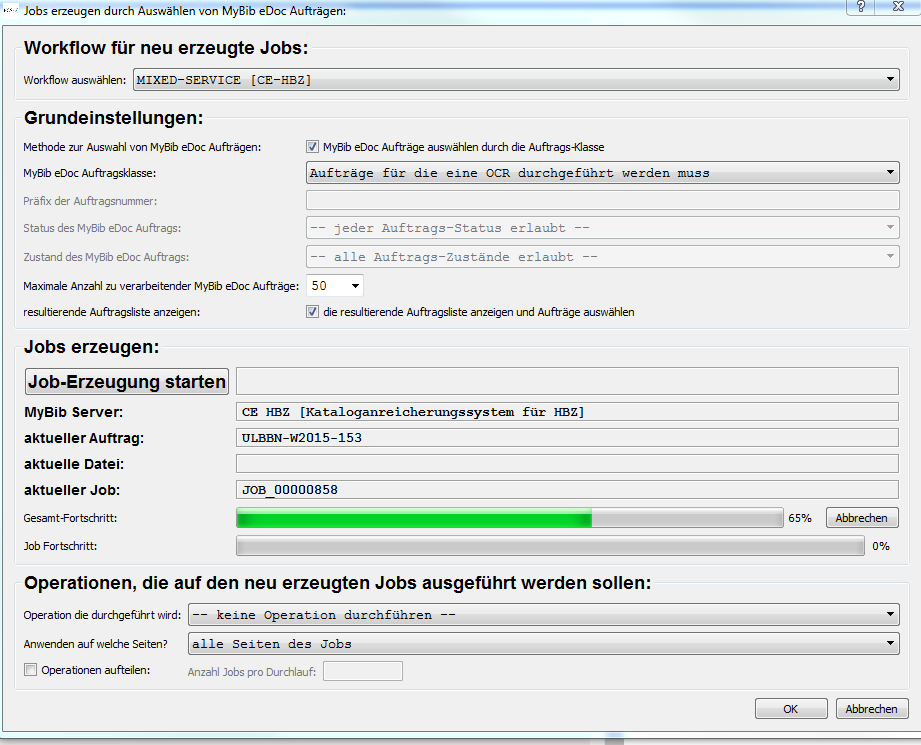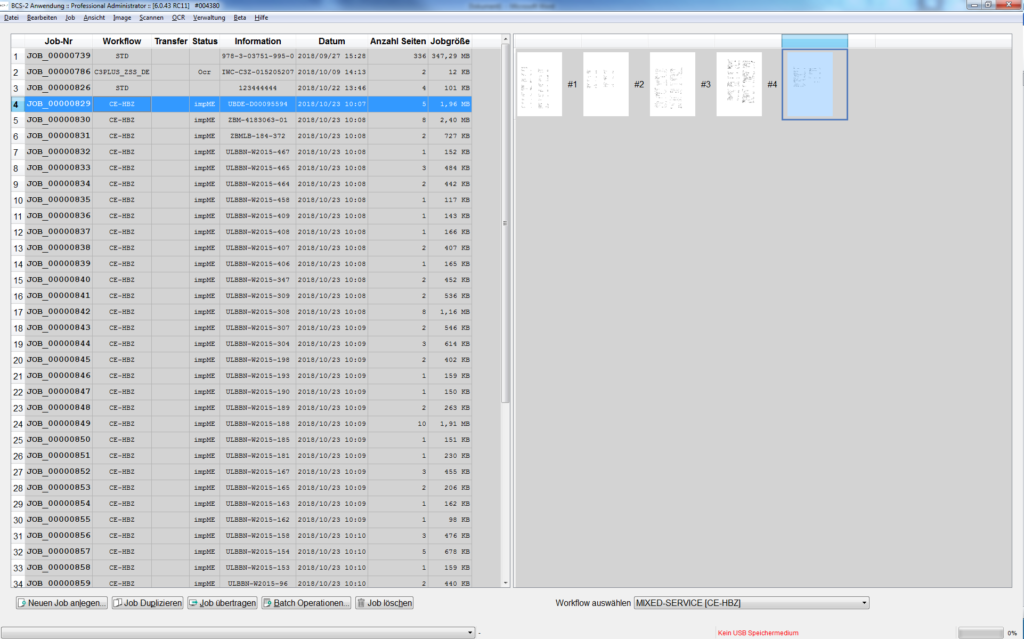3. Durchführen der OCRKapitel hinzufügen
Die OCR wird in BCS-2 durchgeführt, wobei Sie die Scans zunächst von MyBib eDoc herunterladen müssen. Den Download führen Sie im Einzel- bzw. Batch-Modus mit Hilfe des BCS-2 Roboters durch.
Beachten Sie, dass der BCS-2 Roboter nur in der BCS-2 Office- bzw. Professional-Version zur Verfügung steht.
3.1 EinzelmodusAbschnitt hinzufügen
- Starten von BCS-2
- Auswahl des Workflows für die Kataloganreicherung in der Job-Liste von BCS-2
- Aufruf der Job-Index-Eingabe über Neuen Job anlegen
- Eingabe der Auftragskennung oder Einlesen des Barcodes und Bestätigen der Eingabe mit OK
- Bestätigen der Meldung zum Herunterladen der Images mit OK
- Download der Images durch BCS-2
- Eventuelle Änderung der OCR-Sprach-Einstellungen über OCR >> OCR-Attribute für aktuellen Job einstellen …
- Aufrufen der OCR-Batchoperation über Job >> Operation auf Job anwenden
- Auswahl der Operation OCR für alle Seiten durchführen und alle Seiten des Jobs
- Starten des OCR-Laufs durch Klick auf Anwenden
Die grünen Balken zeigen den Fortschritt des Prozesses an:
- Mit dem nächsten Job fortfahren, bis alle OCR-Aufträge abgearbeitet sind.
- Zum Übertragen der Aufträge alle bearbeiteten Jobs in der Job-Liste von BCS-2 mit der Maus markieren und mit
 den Upload starten.
den Upload starten. - Während des Übertragens erzeugt BCS-2 das durchsuchbare PDF.
3.2 BCS-2 RoboterAbschnitt hinzufügen
- Zum Öffnen des BCS-2 Roboters rufen Sie in der Job-Liste von BCS-2 die Funktion Job >> Neue Jobs durch MyBib eDoc erzeugen auf. BCS-2 blendet die „Roboter-Maske“ ein.
- In der Maske wählen Sie zuerst den Workflow für Kataloganreicherung, die Auftragsklasse „Aufträge für die eine OCR durchgeführt werden muss“ und die Anzahl der maximal zu verarbeitenden Aufträge aus.
- Optional legen Sie noch eine Operation fest, die BCS-2 nach Erzeugen der Jobs durchführt bspw. OCR für alle Seiten durchführen. Das ist aber nur zu empfehlen, wenn es sich um die von Ihnen definierten Standardsprachen handelt.
- Benutzen Sie im nächsten Schritt den Button Job-Erzeugung starten, um die Auswahl der MyBib eDoc-Aufträge aufzurufen.
- Als Standard sind alle Aufträge bereits markiert. Falls Sie nur eine Teilmenge der angezeigten Aufträge bearbeiten wollen, wählen Sie zunächst „Keinen auswählen“ und markieren anschließend manuell die Aufträge, die Sie bearbeiten möchten.
- Nachdem Sie Ihre Auswahl mit OK bestätigen, startet BCS-2 die Job-Erzeugung, sobald Sie die u. s. Meldung mit Ja bestätigen.
- Haben Sie eine zusätzliche Operation ausgewählt, wird diese nach der Job-Erzeugung durchgeführt.
- Die heruntergeladenen Aufträge sind in der Job-Liste auswählbar, um die OCR durchzuführen oder bei automatisch ausgeführter OCR die Aufträge zu übertragen.
- Bzgl. der Ausführung der OCR verweisen wir auf das vorherige Kapitel.